Uvod:
Zigbee je bežični komunikacioni protokol i mrežna arhitektura. Omogućava jednostavnu i efikasnu kontrolu uređaja, kao i prikupljanje i analizu podataka. Chameleon sistem omogućuje integraciju takvih uređaja, ka i prikaz tih uređaja u mobilnoj aplikaciji. Povezivanje treba dozvoliti in a Zigbee uređaju, nakon toga možemo da nastavimo integracione korake.
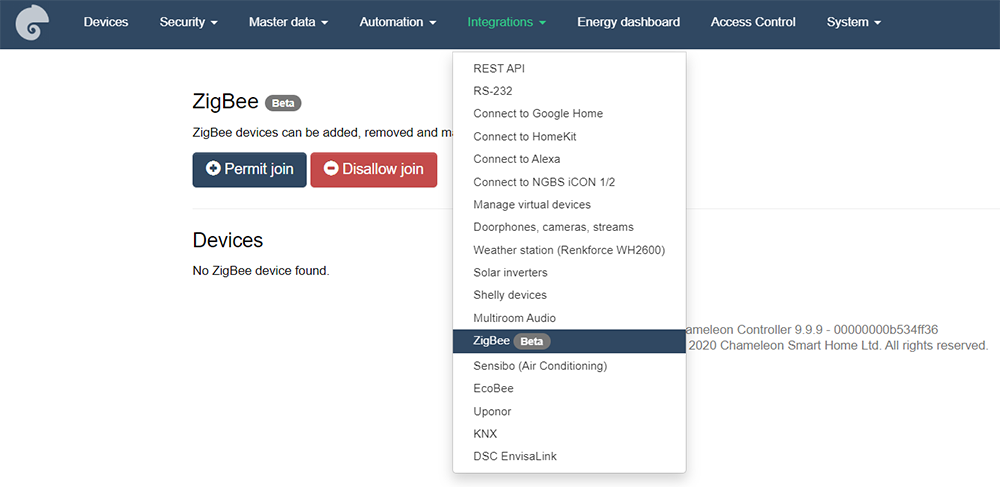
Konfiguracija:
Na Config sajtu, pod menijem INTEGRATIONS možemo naći podmeni ZIGBEE, klikom na to se pojavi stranica koje je potrebna za integraciju.
Potom kliknemo na PERMIT JOIN posle koje će kontroler biti u režimu povezivanja određeno vreme, u tom vremenskom period mogu da se povežu Zigbee uređaji sa Chameleonom.
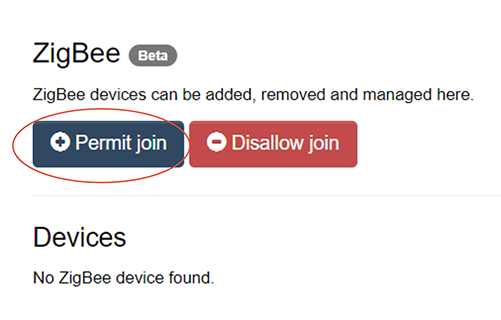
Dužina vremena uparivanja je 1 minut:
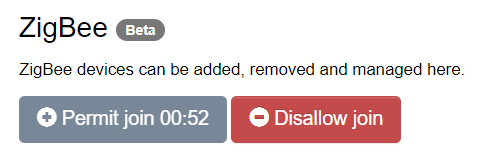
Ako želimo da prekinemo vreme za uparivanje, treba da kliknemo na DISALLOW JOIN.

Kad se uređaj upari, na integracionoj površini se proširi lista povezanih uređaja. Ukoliko još nismo povezali uređaje, ili nismo uspeli da ih povežemo, ova lista se pojavljuje prazno sa sledećom porukom: “No Zigbee devices found”.

O njima možemo dobiti više informacija klikom na MANAGE, pojavljuju se sledeći podaci:
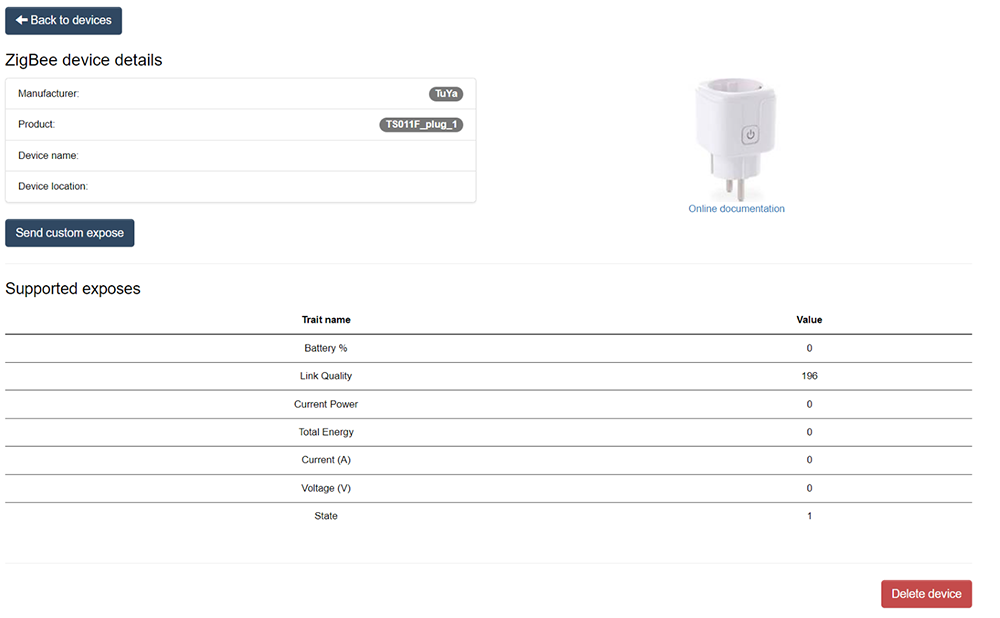
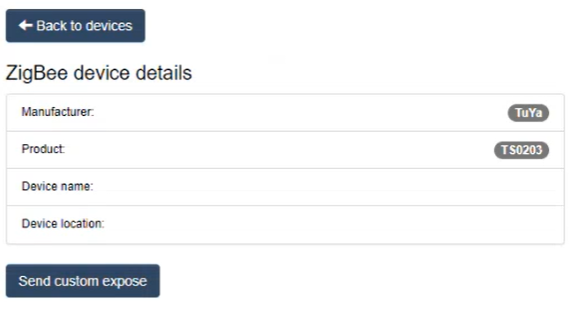
Klikom na SEND CUSTOM EXPOSE možemo uneti razne vrednosti „expose”-ima.
U dokumentaciji svakog uređaja se nalazi i expose lista, na šta je određen uređaj sposoban.
Primer za jedan expose – value vrednost:
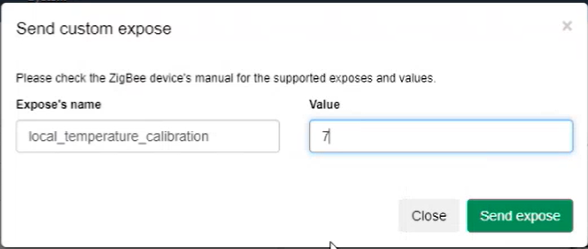
U ovom slučaju u expose polju je „local_temperature_calibration”, potom, vrednost 7 znači da ćemo sa 7 stepeni da pomerimo vrednost trenutne temperature. Ovo je samo jedan primer od mnogo, opise o “expose”-ima možete naći u online dokumentaciji uređaja.
Sam uređaj će se pojaviti i u DEVICES listi, ka i u mobilnoj aplikaciji, kao senzor. To će se desiti samo u slučaju ako imenujemo i dodelimo lokaciju uređaju na konfiguracionoj površini. A u drop-down listi je potrebno da odaberemo “Connected” da bi smo mogli da koristimo uređaj za bilo kakvu automatizaciju.
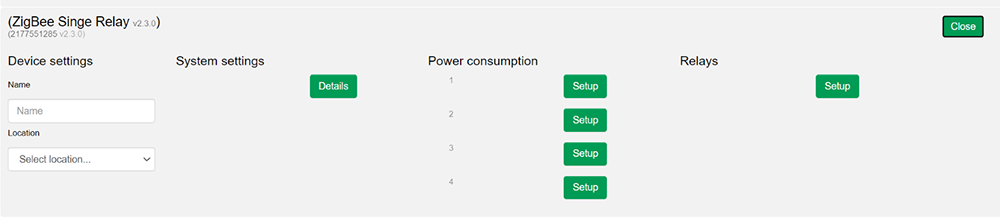
Otvaranjem Relays menija ćemo videti sledeće podatke:
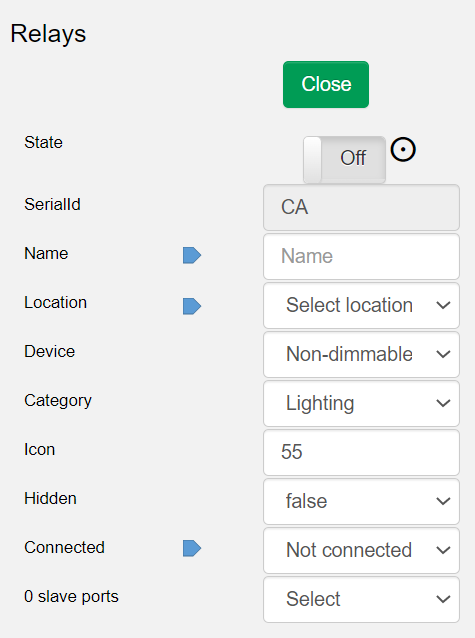
Polja koja su obeležena strelicama treba da popunimo, da bi mogli da koristimo uređaj kao senzor ili kao trigger u automatizacijama. AUTOMATIONS -> TRIGGER BASED -> TRIGGERS: pojavi se u listi kao trigger.
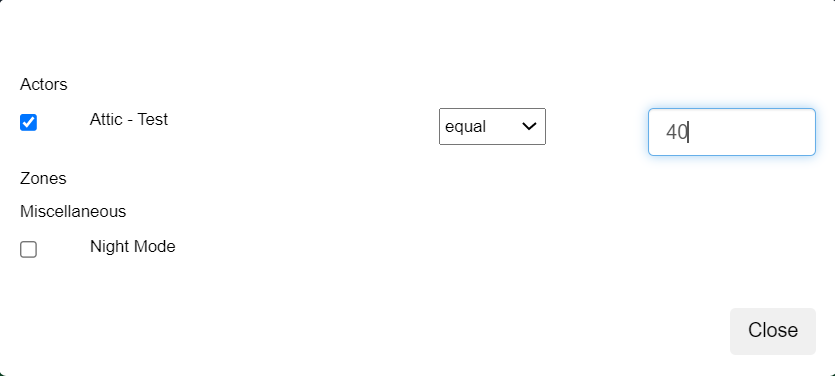
Korišćenje unetog uređaja kao trigger:
Povezane senzore potom možemo koristiti kao trigger za automatizacije: Ako niko nije kući, pa je potrošnja 0W, onda neka se sistem isključi. To možemo uraditi posle povezivanja Zigbee merača potrošnje u AUTOMATIONS -> TRIGGER BASED meniju možemo napraviti novi trigger. Za to u triggers meniju treba da odaberemo vrednost merenja ZIGBEE merača, pa potom možemo da koristimo željenu gornju ili donju granicu kao trigger.

